Hogyan integrálható a Microsoft Entra kiépítés az SAP SuccessFactors szolgáltatással?
A Microsoft Entra felhasználói kiépítési szolgáltatás integrálható az SAP SuccessFactors Employee Centrallal a felhasználók identitás-életciklusának kezeléséhez. A Microsoft Entra ID három előre összeállított integrációt kínál:
- SuccessFactors to helyi Active Directory user provisioning
- SuccessFactors to Microsoft Entra user provisioning
- SuccessFactors Writeback
Ez a cikk bemutatja, hogyan működik az integráció, és hogyan szabhatja testre a kiépítési viselkedést a különböző HR-forgatókönyvekhez.
A Microsoft Entra az egyszeri bejelentkezést is támogatja a SuccessFactors szolgáltatásba. További információ: Microsoft Entra single sign-on (SSO) integráció a SuccessFactors szolgáltatással.
Kapcsolat létrehozása
A Microsoft Entra kiépítési szolgáltatás alapszintű hitelesítést használ az Employee Central OData API-végpontokhoz való csatlakozáshoz. A SuccessFactors kiépítési alkalmazás beállításakor használja a bérlő URL-paraméterét a Rendszergazda Hitelesítő adatok szakaszban az API-adatközpont URL-címének konfigurálásához.
A Microsoft Entra kiépítési szolgáltatás és a SuccessFactors közötti kapcsolat további védelméhez adja hozzá a Microsoft Entra IP-tartományait a SuccessFactors IP-engedélyezési listájához:
- Töltse le az Azure Public Cloud legújabb IP-tartományait
- Nyissa meg a fájlt, és keresse meg a Microsoft Entra-azonosító címkét
- Másolja ki az elemcímelőtagok között felsorolt összes IP-címtartományt , és használja a tartományt az IP-címkorlátozási lista létrehozásához.
- A CIDR-értékek lefordítása IP-tartományokra.
- Jelentkezzen be a SuccessFactors felügyeleti portálra, hogy IP-tartományokat vegyen fel az engedélyezési listára. Tekintse meg az SAP támogatási megjegyzését: 2253200. Most már megadhatja az IP-címtartományokat ebben az eszközben.
Támogatott entitások
A SuccessFactors minden felhasználója esetében a Microsoft Entra kiépítési szolgáltatás a következő entitásokat kéri le. Minden entitás ki van bontva az OData API $expand lekérdezési paraméterrel a Lekérési szabály oszlopban leírtak szerint. Egyes entitások alapértelmezés szerint ki vannak bontva, míg egyes entitások csak akkor lesznek kibontva, ha egy adott attribútum szerepel a leképezésben.
| # | SuccessFactors entitás | OData-csomópont | Lekérési szabály |
|---|---|---|---|
| 0 | PerPerson |
*root node* |
Mindig |
| 2 | PerPersonal |
personalInfoNav |
Mindig |
| 3 | PerPhone |
phoneNav |
Mindig |
| 4 | PerEmail |
emailNav |
Mindig |
| 5 | EmpEmployment |
employmentNav |
Mindig |
| 6 | User |
employmentNav/userNav |
Mindig |
| 7 | EmpJob |
employmentNav/jobInfoNav |
Mindig |
| 8 | EmpEmploymentTermination |
activeEmploymentsCount |
Mindig |
| 9 | User's manager |
employmentNav/userNav/manager/empInfo |
Mindig |
| 10 | FOCompany |
employmentNav/jobInfoNav/companyNav |
Csak akkor, ha company az attribútum le companyId van képezve |
| 11 | FODepartment |
employmentNav/jobInfoNav/departmentNav |
Csak akkor, ha department az attribútum le departmentId van képezve |
| 12 | FOBusinessUnit |
employmentNav/jobInfoNav/businessUnitNav |
Csak akkor, ha businessUnit az attribútum le businessUnitId van képezve |
| 13 | FOCostCenter |
employmentNav/jobInfoNav/costCenterNav |
Csak akkor, ha costCenter az attribútum le costCenterId van képezve |
| 14 | FODivision |
employmentNav/jobInfoNav/divisionNav |
Csak akkor, ha division az attribútum le divisionId van képezve |
| 15 | FOJobCode |
employmentNav/jobInfoNav/jobCodeNav |
Csak akkor, ha jobCode az attribútum le jobCodeId van képezve |
| 16 | FOPayGrade |
employmentNav/jobInfoNav/payGradeNav |
Csak akkor, ha payGrade az attribútum megfeleltetett |
| 17 | FOLocation |
employmentNav/jobInfoNav/locationNav |
Csak akkor, ha location az attribútum megfeleltetett |
| 18 | FOCorporateAddressDEFLT |
employmentNav/jobInfoNav/addressNavDEFLT |
Ha a leképezés az alábbi attribútumok egyikét tartalmazza: officeLocationAddress, officeLocationCity, officeLocationZipCode |
| 19 | FOEventReason |
employmentNav/jobInfoNav/eventReasonNav |
Csak akkor, ha eventReason az attribútum megfeleltetett |
| 20 | EmpGlobalAssignment |
employmentNav/empGlobalAssignmentNav |
Csak akkor, ha assignmentType megfeleltetve van |
| 21 | EmploymentType Picklist |
employmentNav/jobInfoNav/employmentTypeNav |
Csak akkor, ha employmentType megfeleltetve van |
| 22 | EmployeeClass Picklist |
employmentNav/jobInfoNav/employeeClassNav |
Csak akkor, ha employeeClass megfeleltetve van |
| 23 | EmplStatus Picklist |
employmentNav/jobInfoNav/emplStatusNav |
Csak akkor, ha emplStatus megfeleltetve van |
| 24 | AssignmentType Picklist |
employmentNav/empGlobalAssignmentNav/assignmentTypeNav |
Csak akkor, ha assignmentType megfeleltetve van |
| 25 | Position |
employmentNav/jobInfoNav/positionNav |
Csak akkor, ha positioNav megfeleltetve van |
| 26 | Manager User |
employmentNav/jobInfoNav/managerUserNav |
Csak akkor, ha managerUserNav megfeleltetve van |
A teljes szinkronizálás működése
Az attribútumleképezés alapján a Teljes szinkronizálás során a Microsoft Entra kiépítési szolgáltatás a következő "GET" OData API-lekérdezést küldi az összes aktív és leállított feldolgozó hatékony adatainak lekéréséhez.
| Paraméter | Leírás |
|---|---|
| OData API-gazdagép | A https hozzáfűzése a bérlő URL-címéhez. Példa: https://api4.successfactors.com |
| OData API-végpont | /odata/v2/PerPerson |
| OData $format lekérdezési paraméter | json |
| OData $filter lekérdezési paraméter | (personEmpTerminationInfoNav/activeEmploymentsCount ne null) and (lastModifiedDateTime le <CurrentExecutionTime>) |
| OData $expand lekérdezési paraméter | Ez a paraméterérték a leképezett attribútumoktól függ. Példa: employmentNav/userNav,employmentNav/jobInfoNav,personalInfoNav,personEmpTerminationInfoNav,phoneNav,emailNav,employmentNav/jobInfoNav/companyNav/countryOfRegistrationNav,employmentNav/jobInfoNav/divisionNav,employmentNav/jobInfoNav/departmentNav |
| OData customPageSize lekérdezési paraméter | 100 |
Feljegyzés
A teljes kezdeti szinkronizálás során az SAP SuccessFactors aktív és leállított dolgozói is lekérhetők.
Minden SuccessFactors-felhasználó esetében a kiépítési szolgáltatás egy fiókot keres a célban (Microsoft Entra-azonosító / helyi Active Directory) a leképezésben definiált egyező attribútum használatával. Ha például a personIdExternal az employeeId értékre van leképezve, és egyező attribútumként van beállítva, akkor a kiépítési szolgáltatás a personIdExternal értékkel keresi meg a felhasználót az employeeId szűrővel. Ha felhasználói egyezést talál, akkor frissíti a célattribútumokat. Ha nem található egyezés, akkor létrehoz egy új bejegyzést a célban.
Ha ellenőrizni szeretné az OData API-végpont által adottra personIdExternalvisszaadott adatokat, frissítse az SuccessFactorsAPIEndpoint API-lekérdezést az API-adatközpont kiszolgálójának URL-címével, és használjon egy olyan eszközt, mint a Postman , hogy meghívja a lekérdezést. Ha a "be" szűrő nem működik, kipróbálhatja az "eq" szűrőt.
https://[SuccessFactorsAPIEndpoint]/odata/v2/PerPerson?$format=json&
$filter=(personIdExternal in '[personIdExternalValue]')&
$expand=employmentNav/userNav,employmentNav/jobInfoNav,personalInfoNav,personEmpTerminationInfoNav,
phoneNav,phoneNav/phoneTypeNav,emailNav,employmentNav/jobInfoNav/businessUnitNav,employmentNav/jobInfoNav/companyNav,
employmentNav/jobInfoNav/companyNav/countryOfRegistrationNav,employmentNav/jobInfoNav/costCenterNav,
employmentNav/jobInfoNav/divisionNav,employmentNav/jobInfoNav/departmentNav,employmentNav/jobInfoNav/jobCodeNav,
employmentNav/jobInfoNav/locationNav,employmentNav/jobInfoNav/locationNav/addressNavDEFLT,employmentNav/jobInfoNav/payGradeNav,
employmentNav/empGlobalAssignmentNav,employmentNav/empGlobalAssignmentNav/assignmentTypeNav,employmentNav/jobInfoNav/emplStatusNav,
employmentNav/jobInfoNav/employmentTypeNav,employmentNav/jobInfoNav/employeeClassNav,employmentNav/jobInfoNav/eventReasonNav
A növekményes szinkronizálás működése
A teljes szinkronizálás után a Microsoft Entra kiépítési szolgáltatás fenntartja és használja a növekményes LastExecutionTimestamp módosítások lekérésére szolgáló delta-lekérdezések létrehozására. Az egyes SuccessFactors entitásokban található időbélyeg-attribútumok( például lastModifiedDateTime, startDate, endDateés latestTerminationDate) kiértékelése alapján megállapítjuk, hogy a változás az és CurrentExecutionTimea LastExecutionTimestamp között esik-e. Ha igen, akkor a bejegyzés módosítása érvényesnek minősül, és szinkronizálásra feldolgozva lesz.
Az alábbi OData API-kérelemsablont használja a Microsoft Entra ID a SuccessFactors növekményes módosítások lekérdezéséhez. Frissítheti a változókat SuccessFactorsAPIEndpoint, LastExecutionTimestamp és CurrentExecutionTime a kérelemsablonban egy olyan eszközzel, mint a Postman , ellenőrizheti, hogy milyen adatokat ad vissza. Az OData API auditnaplóinak engedélyezésével a tényleges kérelem hasznos adatait is lekérheti a SuccessFactorstól.
https://[SuccessFactorsAPIEndpoint]/odata/v2/PerPerson/$count?$format=json&$filter=(personEmpTerminationInfoNav/activeEmploymentsCount ne null) and
((lastModifiedDateTime ge datetimeoffset'<LastExecutionTimestamp>' and lastModifiedDateTime le datetimeoffset'<CurrentExecutionTime>') or
(personalInfoNav/startDate ge datetimeoffset'<LastExecutionTimestamp>' and personalInfoNav/startDate le datetimeoffset'<CurrentExecutionTime>') or
((personalInfoNav/lastModifiedDateTime ge datetimeoffset'<LastExecutionTimestamp>' and personalInfoNav/lastModifiedDateTime le datetimeoffset'<CurrentExecutionTime>') and (personalInfoNav/startDate le datetimeoffset'<CurrentExecutionTime>' and (personalInfoNav/endDate ge datetimeoffset'<CurrentExecutionTime>' or personalInfoNav/endDate eq null))) or
(employmentNav/startDate ge datetimeoffset'<LastExecutionTimestamp>' and employmentNav/startDate le datetimeoffset'<CurrentExecutionTime>') or
((employmentNav/lastModifiedDateTime ge datetimeoffset'<LastExecutionTimestamp>' and employmentNav/lastModifiedDateTime le datetimeoffset'<CurrentExecutionTime>') and (employmentNav/startDate le datetimeoffset'<CurrentExecutionTime>' and (employmentNav/endDate ge datetimeoffset'<CurrentExecutionTime>' or employmentNav/endDate eq null)))
(employmentNav/jobInfoNav/startDate ge datetimeoffset'<LastExecutionTimestamp>' and employmentNav/jobInfoNav/startDate le datetimeoffset'<CurrentExecutionTime>') or
((employmentNav/jobInfoNav/lastModifiedDateTime ge datetimeoffset'<LastExecutionTimestamp>' and employmentNav/jobInfoNav/lastModifiedDateTime le datetimeoffset'<CurrentExecutionTime>') and (employmentNav/jobInfoNav/startDate le datetimeoffset'<CurrentExecutionTime>' and (employmentNav/jobInfoNav/endDate ge datetimeoffset'<CurrentExecutionTime>' or employmentNav/jobInfoNav/endDate eq null))) or
(phoneNav/lastModifiedDateTime ge datetimeoffset'<LastExecutionTimestamp>' and phoneNav/lastModifiedDateTime le datetimeoffset'<CurrentExecutionTime>') or
(emailNav/lastModifiedDateTime ge datetimeoffset'<LastExecutionTimestamp>' and emailNav/lastModifiedDateTime le datetimeoffset'<CurrentExecutionTime>') or
(personEmpTerminationInfoNav/latestTerminationDate ge datetimeoffset'<previousDayDateStartTime24hrs>' and personEmpTerminationInfoNav/latestTerminationDate le datetimeoffset'<previousDayDateTime24hrs>') or
(employmentNav/userNav/lastModifiedDateTime ge datetimeoffset'<LastExecutionTimestamp>' and employmentNav/userNav/lastModifiedDateTime le datetimeoffset'<CurrentExecutionTime>'))
&$expand=employmentNav/userNav,employmentNav/jobInfoNav,personalInfoNav,personEmpTerminationInfoNav,phoneNav,emailNav,employmentNav/userNav/manager/empInfo,employmentNav/jobInfoNav/companyNav,employmentNav/jobInfoNav/departmentNav,employmentNav/jobInfoNav/locationNav,employmentNav/jobInfoNav/locationNav/addressNavDEFLT,employmentNav/jobInfoNav/locationNav/addressNavDEFLT/stateNav&customPageSize=100
Az előzetes feldolgozás működése
Ez a szakasz azt ismerteti, hogy az SAP SuccessFactors összekötő hogyan dolgozza fel az előbérlési rekordokat (a jövőben a felvételi dátummal/kezdő dátummal rendelkező munkavállalókat).
Tegyük fel, hogy az "1234" alkalmazotti azonosítójú előbérlés a SuccessFactors Employee Centralban 2023. június 1-jén kezdődik. Tegyük fel továbbá, hogy ezt az előfelvételi rekordot először az Employee Centralban vagy az Előkészítés modulban hozták létre 2023. május 15-én. Amikor a kiépítési szolgáltatás először 2023. május 15-én észleli ezt a rekordot (akár teljes szinkronizálás, akár növekményes szinkronizálás részeként), ez a rekord még előzetes állapotban van. Emiatt a SuccessFactors nem küldi el a kiépítési szolgáltatást a felhasználóhoz társított összes attribútumot (például: userNav/username). Csak a felhasználóra vonatkozó minimális adatok ( például companyName, personIdExternal, , firstnamestbstartDate.) lastname érhetők el. Az előbérlők sikeres feldolgozásához a következő előfeltételeknek kell teljesülniük:
- Az
personIdExternalattribútumot elsődleges egyező azonosítóként kell beállítani (összekapcsolás tulajdonságként). Ha egy másik attribútumot (például userName) konfigurál a csatlakozó tulajdonságként, akkor a kiépítési szolgáltatás nem fogja tudni lekérni az előzetes adatokat. - Az
startDateattribútumnak elérhetőnek kell lennie, a JSONPath értékének pedig a következőre kell állítania: vagy$.employmentNav.results[0].startDate$.employmentNav.results[-1:].startDate. - Az előfelvételi rekordnak a következő állapotok egyikében kell lennie az Employee Centralban: "aktív" (t), "inaktív" (f) vagy "active_external_suite" (e). Az állapotokkal kapcsolatos részletekért tekintse meg az SAP támogatási megjegyzését 2736579.
Feljegyzés
Egy olyan előbérlő esetében, akinek nincs előzménye a szervezettel, a [0] és a [-1:] index is működni startDatefog. Az újrakölcsönzést vagy átalakítást végző előbérlők esetében nem tudjuk determinisztikusan megmondani a megrendelést, és ez bizonyos rehire/átalakított feldolgozók tényleges kezdési dátumának feldolgozását okozhatja. Ez az összekötő ismert korlátozása.
A teljes szinkronizálás, növekményes szinkronizálás vagy igény szerinti kiépítés során, amikor a kiépítési szolgáltatás előzetes rekorddal találkozik, a következő OData-lekérdezést küldi el a SuccessFactorsnak a felhasználó startDate -jára beállított "asOfDate" szűrővel (például asOfDate=2023-06-01).
https://[SuccessFactorsAPIEndpoint]/odata/v2/PerPerson?$format=json&$
filter=(personIdExternal in '1234' and employmentNav/userNav/status in 't','f','e')&asOfDate=2023-06-01&$
expand=employmentNav/userNav,employmentNav/jobInfoNav,personalInfoNav,personEmpTerminationInfoNav,phoneNav,emailNav,employmentNav/userNav/manager/empInfo,employmentNav/jobInfoNav/companyNav,employmentNav/jobInfoNav/costCenterNav,employmentNav/jobInfoNav/divisionNav,employmentNav/jobInfoNav/departmentNav,employmentNav/
Ha az előzetes feldolgozással kapcsolatos problémákat észlel, a fenti OData-kérelemformátum használatával lekérdezheti az API-végpontot lecserélő SuccessFactors-példányt, personIdExternal és asOfDate szűrhet a tesztforgatókönyvnek megfelelő értékekkel.
Attribútumadatok olvasása
Amikor a Microsoft Entra kiépítési szolgáltatás lekérdezi a SuccessFactorst, jSON-eredménykészletet kér le. A JSON-eredményhalmaz számos, az Employee Centralban tárolt attribútumot tartalmaz. Alapértelmezés szerint a kiépítési séma úgy van konfigurálva, hogy csak az attribútumok egy részhalmazát kérje le.
További attribútumok lekéréséhez kövesse az alábbi lépéseket:
Tallózással keresse meg a Vállalati alkalmazások ->SuccessFactors App ->Provisioning ->Edit Provisioning ->attribute-mapping oldalt.
Görgessen le, és kattintson a Speciális beállítások megjelenítése gombra.
Kattintson a SuccessFactors attribútumlistájának szerkesztésére.
Feljegyzés
Ha a SuccessFactors attribútumlistája nem jelenik meg a Microsoft Entra Felügyeleti központban, használja az URL-címet https://portal.azure.com/?Microsoft_AAD_IAM_forceSchemaEditorEnabled=true a lap eléréséhez.
A nézetben az API-kifejezés oszlop az összekötő által használt JSONPath-kifejezéseket jeleníti meg.

Szerkeszthet egy meglévő JSONPath-értéket, vagy hozzáadhat egy új attribútumot érvényes JSONPath-kifejezéssel a sémához.
A következő szakasz felsorolja a JSONPath-értékek szerkesztésének gyakori forgatókönyveit.
Különböző HR-forgatókönyvek kezelése
A JSONPath a JSON lekérdezési nyelve, amely az XML-hez készült XPath-hoz hasonló. Az XPath-hoz hasonlóan a JSONPath is lehetővé teszi az adatok kinyerását és szűrését egy JSON hasznos adatból.
A JSONPath-átalakítással testre szabhatja a Microsoft Entra kiépítési alkalmazás viselkedését az egyéni attribútumok lekéréséhez és az olyan forgatókönyvek kezeléséhez, mint az újrakérés, a feldolgozók konvertálása és a globális hozzárendelés.
Ez a szakasz bemutatja, hogyan szabhatja testre a kiépítési alkalmazást a következő HR-forgatókönyvekhez:
- További attribútumok beolvasása
- Egyéni attribútumok beolvasása
- Foglalkoztatási állapot hozzárendelése fiókállapothoz
- Feldolgozók konvertálási és újrakonvertálási forgatókönyveinek kezelése
- Aktuális aktív foglalkoztatási rekord lekérése
- Globális hozzárendelési forgatókönyv kezelése
- Egyidejű feladatok kezelése
- Pozíció részleteinek lekérése
- Felhasználók kiépítése az előkészítési modulban
- OData API-naplózási naplók engedélyezése a SuccessFactorsben
További attribútumok beolvasása
Az alapértelmezett Microsoft Entra SuccessFactors kiépítési alkalmazásséma 90+ előre definiált attribútummal rendelkezik. Ha további SuccessFactors-attribútumokat szeretne hozzáadni a kiépítési sémához, kövesse az alábbi lépéseket:
Az OData-lekérdezéssel lekérheti egy érvényes tesztfelhasználó adatait az Employee Centralból.
https://[SuccessFactorsAPIEndpoint]/odata/v2/PerPerson?$format=json& $filter=(personIdExternal in '[personIdExternalValue]')& $expand=employmentNav/userNav,employmentNav/jobInfoNav,personalInfoNav,personEmpTerminationInfoNav, phoneNav,phoneNav/phoneTypeNav,emailNav,employmentNav/jobInfoNav/businessUnitNav,employmentNav/jobInfoNav/companyNav, employmentNav/jobInfoNav/companyNav/countryOfRegistrationNav,employmentNav/jobInfoNav/costCenterNav, employmentNav/jobInfoNav/divisionNav,employmentNav/jobInfoNav/departmentNav,employmentNav/jobInfoNav/jobCodeNav, employmentNav/jobInfoNav/locationNav,employmentNav/jobInfoNav/locationNav/addressNavDEFLT,employmentNav/jobInfoNav/payGradeNav, employmentNav/empGlobalAssignmentNav,employmentNav/empGlobalAssignmentNav/assignmentTypeNav,employmentNav/jobInfoNav/emplStatusNav, employmentNav/jobInfoNav/employmentTypeNav,employmentNav/jobInfoNav/employeeClassNav,employmentNav/jobInfoNav/eventReasonNavAz attribútumhoz társított Employee Central entitás meghatározása
- Ha az attribútum az EmpEmployment entitás része, keresse meg az attribútumot a employmentNav csomópont alatt.
- Ha az attribútum a Felhasználói entitás része, keresse meg az attribútumot a employmentNav/userNav csomópont alatt.
- Ha az attribútum az EmpJob entitás része, keresse meg az attribútumot a employmentNav/jobInfoNav csomópont alatt.
Hozza létre az attribútumhoz társított JSON-elérési utat, és adja hozzá ezt az új attribútumot a SuccessFactors attribútumok listájához.
- 1. példa: Tegyük fel, hogy hozzá szeretné adni az entitás részét
employmentNavképező attribútumotokToRehire, majd a JSONPathot használja$.employmentNav.results[0].okToRehire - 2. példa: Tegyük fel, hogy hozzá szeretné adni a userNav entitás részét képező timeZone attribútumot, majd használja a JSONPathot
$.employmentNav.results[0].userNav.timeZone - 3. példa: Tegyük fel, hogy hozzá szeretné adni a jobInfoNav entitás részét képező flsaStatus attribútumot, majd használja a JSONPathot
$.employmentNav.results[0].jobInfoNav.results[0].flsaStatus
- 1. példa: Tegyük fel, hogy hozzá szeretné adni az entitás részét
Mentse a sémát.
A kiépítés újraindítása.
Egyéni attribútumok beolvasása
Alapértelmezés szerint az alábbi egyéni attribútumok előre vannak definiálva a Microsoft Entra SuccessFactors kiépítési alkalmazásban:
- custom01-custom15 a User (userNav) entitásból
- customString1-customString15 az EmpEmployment (employmentNav) nevű empNavCustomString1-empNavCustomString15 entitásból
- customString1-customString15 az EmpJobInfo (jobInfoNav) nevű empJobNavCustomString1-empNavJobCustomString15 entitásból
Tegyük fel, hogy az Employee Central-példányban az EmpJobInfo customString35 attribútuma tárolja a hely leírását. Ezt az értéket az Active Directory physicalDeliveryOfficeName attribútumba szeretné átfolyni. Az attribútumleképezés konfigurálásához kövesse az alábbi lépéseket:
- Szerkessze a SuccessFactors attribútumlistát az empJobNavCustomString35 nevű új attribútum hozzáadásához.
- Az attribútum JSONPath API-kifejezésének beállítása a következőként:
$.employmentNav.results[0].jobInfoNav.results[0].customString35 - Mentse és töltse be újra a leképezési módosítást a Microsoft Entra Felügyeleti központban.
- Az attribútumleképezési panelen képezte le az empJobNavCustomString35-öt a physicalDeliveryOfficeName értékre.
- Mentse a leképezést.
A forgatókönyv kiterjesztése:
- Ha egyéni35 attribútumot szeretne leképezni a Felhasználó entitásból, használja a JSONPathot
$.employmentNav.results[0].userNav.custom35 - Ha az EmpEmployment entitásból szeretné leképezni a customString35 attribútumot, használja a JSONPathot
$.employmentNav.results[0].customString35
Foglalkoztatási állapot hozzárendelése fiókállapothoz
Alapértelmezés szerint a Microsoft Entra SuccessFactors összekötő az activeEmploymentsCount objektum mezőjét használja a PersonEmpTerminationInfo fiók állapotának beállításához. Az attribútummal kapcsolatban az alábbi problémák egyikét tapasztalhatja.
- Van egy ismert probléma, amely miatt az összekötő letilthatja a leállított feldolgozó fiókját a munka utolsó napján történt leállítás előtt egy nappal.
- Ha az
PersonEmpTerminationInfoobjektum null értékűre van állítva a leállítás során, akkor az AD-fiók letiltása nem működik, mert a kiépítési motor kiszűri azokat a rekordokat, ahol azpersonEmpTerminationInfoNavobjektum null értékű.
Ha ezek közül a problémák közül bármelyiket tapasztalja, vagy inkább a foglalkoztatottsági állapotot szeretné a fiók állapotához hozzárendelni, frissítheti a leképezést a emplStatus mező kibontásához, és használhatja a mezőben emplStatus.externalCodetalálható foglalkoztatási állapotkódot. Az SAP támogatási megjegyzése 2505526 alapján íme a kiépítési alkalmazásban lekérhető foglalkoztatási állapotkódok listája.
- A = Aktív
- D = Alvó
- U = Fizetés nélküli szabadság
- P = Fizetett szabadság
- S = Felfüggesztve
- F = Furlough
- O = Elvetve
- R = Kivezetve
- T = Megszakítva
A következő lépésekkel frissítheti a megfeleltetést a kódok lekéréséhez.
Nyissa meg a SuccessFactors kiépítési alkalmazás attribútumleképezési paneljét.
A Speciális beállítások megjelenítése csoportban kattintson a SuccessFactors attribútumlista szerkesztésére.
Keresse meg az attribútumot
emplStatus, és frissítse a JSONPathot a következőre$.employmentNav.results[0].jobInfoNav.results[0].emplStatusNav.externalCode: . A frissítés hatására az összekötő lekéri a táblában lévő foglalkoztatási állapotkódokat.Mentse el a módosításokat.
Az attribútumleképezési panelen frissítse a fiók állapotjelzőjének kifejezésleképezését.
Kiépítési feladat Fiókállapot-attribútum Leképezési kifejezés SuccessFactors to Active Directory User Provisioning accountDisabledSwitch([emplStatus], "True", "A", "False", "U", "False", "P", "False")SuccessFactors to Microsoft Entra user provisioning accountEnabledSwitch([emplStatus], "False", "A", "True", "U", "True", "P", "True")Mentse el a módosításokat.
Tesztelje a konfigurációt igény szerinti kiépítéssel.
Miután meggyőződett arról, hogy a szinkronizálás a várt módon működik, indítsa újra a kiépítési feladatot.
Feldolgozók konvertálási és újrakonvertálási forgatókönyveinek kezelése
A feldolgozók konvertálási forgatókönyve: A feldolgozók konvertálása egy meglévő teljes munkaidős alkalmazott alvállalkozóvá vagy alvállalkozóvá alakításának folyamata teljes munkaidős alkalmazottká. Ebben a forgatókönyvben az Employee Central hozzáad egy új EmpEmployment entitást, valamint egy új Felhasználói entitást ugyanahhoz a Személy entitáshoz. Az előző EmpEmployment entitás alá beágyazott Felhasználó entitás null értékűre van állítva.
Tudnivalók az újrahirdetési forgatókönyvekről: A SuccessFactors alkalmazásban két lehetőség áll rendelkezésre az alkalmazottak újbóli megszólításának feldolgozására:
- 1. lehetőség: Új személyprofil létrehozása az Employee Centralban
- 2. lehetőség: Meglévő személyprofil újrafelhasználása az Employee Centralban
Ha a HR-folyamat az 1. lehetőséget használja, akkor nincs szükség módosításra a kiépítési sémában. Ha a HR-folyamat a 2. lehetőséget használja, akkor az Employee Central hozzáad egy új EmpEmployment entitást, valamint egy új felhasználói entitást ugyanahhoz a Személy entitáshoz.
Mindkét forgatókönyvet kezelheti, így az új foglalkoztatási adatok megjelennek átalakítás vagy újrakezdés esetén. A kiépítési alkalmazás sémájának tömeges frissítése a következő lépések végrehajtásával:
Nyissa meg a SuccessFactors kiépítési alkalmazás attribútumleképezési paneljét.
Görgessen le, és kattintson a Speciális beállítások megjelenítése gombra.
A sémaszerkesztő megnyitásához kattintson a Séma áttekintése hivatkozásra.

Kattintson a Letöltés hivatkozásra a séma másolatának mentéséhez szerkesztés előtt.

A sémaszerkesztőben nyomja le a Ctrl-H billentyűkombinációt a keresés-csere vezérlőelem megnyitásához.
A Szöveg keresése mezőbe másolja és illessze be az értéket
$.employmentNav.results[0]A csere szövegmezőbe másolja és illessze be az értéket
$.employmentNav.results[-1:]. Ez a JSONPath-kifejezés a legújabb EmpEmployment rekordot adja vissza.
Kattintson az "összes cseréje" lehetőségre a séma frissítéséhez.
Mentse a sémát.
A fenti folyamat az alábbi módon frissíti az összes JSONPath-kifejezést:
- Régi JSONPath:
$.employmentNav.results[0].jobInfoNav.results[0].departmentNav.name_localized - Új JSONPath:
$.employmentNav.results[-1:].jobInfoNav.results[0].departmentNav.name_localized
- Régi JSONPath:
Tesztelje a konfigurációt igény szerinti kiépítéssel.
Miután meggyőződett arról, hogy a szinkronizálás a várt módon működik, indítsa újra a kiépítési feladatot.
Feljegyzés
A fent leírt megközelítés csak akkor működik, ha az SAP SuccessFactors növekvő sorrendben adja vissza a foglalkoztatási objektumokat, ahol a legfrissebb foglalkoztatási rekord mindig az utolsó rekord a employmentNav eredmények tömbben. A sikerfaktorok nem garantálják, hogy több foglalkoztatási rekordot adjanak vissza. Ha a SuccessFactors-példány több, egy feldolgozónak megfelelő foglalkoztatási rekorddal rendelkezik, és mindig le szeretné kérni az aktív foglalkoztatási rekordhoz társított attribútumokat, kövesse a következő szakaszban leírt lépéseket.
Aktuális aktív foglalkoztatási rekord lekérése
A foglalkoztatási rekordok JSONPath-gyökerének használata vagy $.employmentNav.results[-1:] lekérése $.employmentNav.results[0] a legtöbb forgatókönyvben működik, és a konfiguráció egyszerű marad. A SuccessFactors-példány konfigurálásának módjától függően azonban szükség lehet a konfiguráció frissítésére, hogy az összekötő mindig lekérje a legújabb aktív foglalkoztatási rekordot.
Ez a szakasz azt ismerteti, hogyan frissítheti a JSONPath beállításait, hogy biztosan lekérje a felhasználó aktuális aktív foglalkoztatási rekordját. Emellett kezeli a feldolgozók konvertálási és újrakonvertálási forgatókönyveit is.
Nyissa meg a SuccessFactors kiépítési alkalmazás attribútumleképezési paneljét.
Görgessen le, és kattintson a Speciális beállítások megjelenítése gombra.
A sémaszerkesztő megnyitásához kattintson a Séma áttekintése hivatkozásra.
Kattintson a Letöltés hivatkozásra a séma másolatának mentéséhez szerkesztés előtt.
A sémaszerkesztőben nyomja le a Ctrl-H billentyűkombinációt a keresés-csere vezérlőelem megnyitásához.
Hajtsa végre a következő keresési csereműveleteket. Győződjön meg arról, hogy a keresés-csere műveletek végrehajtásakor nincs bevezető vagy záró szóköz. Ha indexet
[0]használ[-1:], akkor ennek megfelelően frissítse a sztring–keresés mezőt.Keresendő sztring Lecserélendő sztring Célja $.employmentNav.results[0].jobInfoNav.results[0].emplStatus$.employmentNav..jobInfoNav..results[?(@.emplStatusNav.externalCode == 'A' || @.emplStatusNav.externalCode == 'U' || @.emplStatusNav.externalCode == 'P' )].emplStatusNav.externalCodeEzzel a cserével bővítjük az emplStatusNav OData objektumot. $.employmentNav.results[0].jobInfoNav.results[0]$.employmentNav..jobInfoNav..results[?(@.emplStatusNav.externalCode == 'A' || @.emplStatusNav.externalCode == 'U' || @.emplStatusNav.externalCode == 'P')]Ezzel a cserével arra utasítjuk az összekötőt, hogy mindig kérje le az aktív SuccessFactors EmpJobInfo rekordhoz társított attribútumokat. A SuccessFactors leállított/inaktív rekordjaihoz társított attribútumok figyelmen kívül lesznek hagyva. $.employmentNav.results[0]$.employmentNav..results[?(@.jobInfoNav..results[?(@.emplStatusNav.externalCode == 'A' || @.emplStatusNav.externalCode == 'U' || @.emplStatusNav.externalCode == 'P')])]Ezzel a cserével arra utasítjuk az összekötőt, hogy mindig kérje le az aktív SuccessFactors Employment rekordhoz társított attribútumokat. A SuccessFactors leállított/inaktív rekordjaihoz társított attribútumok figyelmen kívül lesznek hagyva. Mentse a sémát.
A fenti folyamat frissíti az összes JSONPath-kifejezést.
A prehire feldolgozás működéséhez az attribútumhoz társított JSONPathnak vagy
[0][-1:]indexetstartDatekell használnia. A Speciális beállítások megjelenítése csoportban kattintson a SuccessFactors attribútumlista szerkesztésére. Keresse meg az attribútumotstartDate, és állítsa be az értékre$.employmentNav.results[-1:].startDateMentse a sémát.
Annak érdekében, hogy a leállások a várt módon legyenek feldolgozva, az attribútumleképezési szakaszban az alábbi beállítások egyikét használhatja.
Kiépítési feladat Fiókállapot-attribútum Az "activeEmploymentsCount" fiókállapot alapján használandó kifejezés Az a kifejezés, amelyet akkor kell használni, ha a fiók állapota az "emplStatus" értéken alapul SuccessFactors to Active Directory User Provisioning accountDisabledSwitch([activeEmploymentsCount], "False", "0", "True")Switch([emplStatus], "True", "A", "False", "U", "False", "P", "False")SuccessFactors to Microsoft Entra user provisioning accountEnabledSwitch([activeEmploymentsCount], "True", "0", "False")Switch([emplStatus], "False", "A", "True", "U", "True", "P", "True")Mentse a módosításokat. 1.
Tesztelje a konfigurációt igény szerinti kiépítéssel.
Miután meggyőződett arról, hogy a szinkronizálás a várt módon működik, indítsa újra a kiépítési feladatot.
Globális hozzárendelési forgatókönyv kezelése
Ha az Employee Central egy felhasználóját globális hozzárendelésre dolgozzák fel, a SuccessFactors hozzáad egy új EmpEmployment entitást, és a hozzárendelésosztályt "GA" értékre állítja . Emellett új felhasználói entitást is létrehoz. Így a felhasználó most a következőt:
- Egy EmpEmployment + User entitás, amely megfelel az otthoni hozzárendelésnek, és a assignmentClass értéke "ST" és
- Egy másik EmpEmployment + User entitás, amely megfelel a globális hozzárendelésnek, és a assignmentClass értéke "GA"
A standard hozzárendeléshez és a globális hozzárendelés felhasználói profiljához tartozó attribútumok lekéréséhez kövesse az alábbi lépéseket:
Nyissa meg a SuccessFactors kiépítési alkalmazás attribútumleképezési paneljét.
Görgessen le, és kattintson a Speciális beállítások megjelenítése gombra.
A sémaszerkesztő megnyitásához kattintson a Séma áttekintése hivatkozásra.
Kattintson a Letöltés hivatkozásra a séma másolatának mentéséhez szerkesztés előtt.
A sémaszerkesztőben nyomja le a Ctrl-H billentyűkombinációt a keresés-csere vezérlőelem megnyitásához.
A Szöveg keresése mezőbe másolja és illessze be az értéket
$.employmentNav.results[0]A csere szövegmezőbe másolja és illessze be az értéket
$.employmentNav.results[?(@.assignmentClass == 'ST')]. Figyelje meg az == operátort körülvevő térközt, amely fontos a JSONPath-kifejezés sikeres feldolgozásához.Kattintson az "összes cseréje" lehetőségre a séma frissítéséhez.
Mentse a sémát.
A fenti folyamat az alábbi módon frissíti az összes JSONPath-kifejezést:
- Régi JSONPath:
$.employmentNav.results[0].jobInfoNav.results[0].departmentNav.name_localized - Új JSONPath:
$.employmentNav.results[?(@.assignmentClass == 'ST')].jobInfoNav.results[0].departmentNav.name_localized
- Régi JSONPath:
Töltse be újra az alkalmazás attribútumleképezési paneljét.
Görgessen le, és kattintson a Speciális beállítások megjelenítése gombra.
Kattintson a SuccessFactors attribútumlistájának szerkesztésére.
Adjon hozzá új attribútumokat a globális hozzárendelési adatok lekéréséhez. Ha például le szeretné kérni a globális hozzárendelési profilhoz társított részlegnevet, hozzáadhatja a globalAssignmentDepartment attribútumot a JSONPath-kifejezéshez.
$.employmentNav.results[?(@.assignmentClass == 'GA')].jobInfoNav.results[0].departmentNav.name_localizedMost már mindkét részlegértéket átadhatja az Active Directory-attribútumokbe, vagy szelektíven áramolhat egy értékbe kifejezésleképezés használatával. Példa: a kifejezés az AD-részleg attribútum értékét globalAssignmentDepartment értékre állítja, ha van ilyen, máskülönben a standard hozzárendeléshez társított részlegre állítja be az értéket.
IIF(IsPresent([globalAssignmentDepartment]),[globalAssignmentDepartment],[department])
Mentse a leképezést.
Tesztelje a konfigurációt igény szerinti kiépítéssel.
Miután meggyőződett arról, hogy a szinkronizálás a várt módon működik, indítsa újra a kiépítési feladatot.
Egyidejű feladatok kezelése
Ha az Employee Central egy felhasználója egyidejű/több feladattal rendelkezik, két EmpEmployment és User entitás van, amelyek hozzárendelésosztálya "ST" értékre van állítva. A két feladathoz tartozó attribútumok lekéréséhez kövesse az alábbi lépéseket:
- Nyissa meg a SuccessFactors kiépítési alkalmazás attribútumleképezési paneljét.
- Görgessen le, és kattintson a Speciális beállítások megjelenítése gombra.
- Kattintson a SuccessFactors attribútumlistájának szerkesztésére.
- Tegyük fel, hogy le szeretné húzni az 1. és a 2. feladathoz társított részleget. Az előre definiált attribútumosztály már lekéri az első feladat részlegének értékét. Definiálhat egy secondJobDepartment nevű új attribútumot, és beállíthatja a JSONPath-kifejezést a következőre:
$.employmentNav.results[1].jobInfoNav.results[0].departmentNav.name_localized - Most már mindkét részlegértéket átadhatja az Active Directory-attribútumokbe, vagy szelektíven áramolhat egy értékbe kifejezésleképezés használatával.
- Mentse a leképezést.
- Tesztelje a konfigurációt igény szerinti kiépítéssel.
- Miután meggyőződett arról, hogy a szinkronizálás a várt módon működik, indítsa újra a kiépítési feladatot.
Pozíció részleteinek lekérése
A SuccessFactors-összekötő támogatja a pozícióobjektum bővítését. Ha ki szeretné bontani és lekérni a pozícióobjektum attribútumait, például a feladatszintet vagy a pozícióneveket egy adott nyelven, használhatja a JSONPath-kifejezéseket az ábrán látható módon.
| Attribútum neve | JSONPath-kifejezés |
|---|---|
| positionJobLevel | $.employmentNav.results[0].jobInfoNav.results[0].positionNav.jobLevel |
| positionNameFR | $.employmentNav.results[0].jobInfoNav.results[0].positionNav.externalName_fr_FR |
| positionNameDE | $.employmentNav.results[0].jobInfoNav.results[0].positionNav.externalName_de_DE |
Felhasználók kiépítése az előkészítési modulban
Az SAP SuccessFactors-ből a helyszíni Active Directoryba irányuló bejövő felhasználókiépítés és a Microsoft Entra-azonosító mostantól támogatja az SAP SuccessFactors Onboarding 2.0 modulban található előtagok előzetes kiépítését. Amikor a Microsoft Entra kiépítési szolgáltatás egy új, jövőbeli kezdési dátummal rendelkező felvételi profillal találkozik, az SAP SuccessFactors lekérdezi az új alkalmazottakat az alábbi állapotkódok egyikével: active, , inactiveactive_external_suite. Az állapotkód active_external_suite az SAP SuccessFactors Onboarding 2.0 modulban található előtagoknak felel meg. Az állapotkódok leírását az SAP támogatási megjegyzésében 2736579.
A kiépítési szolgáltatás alapértelmezett viselkedése az előkészítési modul előtagjainak feldolgozása.
Ha ki szeretné zárni az előrendelések feldolgozását az előkészítési modulban, frissítse a kiépítési feladat konfigurációját az alábbiak szerint:
- Nyissa meg a SuccessFactors kiépítési alkalmazás attribútumleképezési paneljét.
- A Speciális beállítások megjelenítése csoportban szerkessze a SuccessFactors attribútumlistát egy új, úgynevezett
userStatusattribútum hozzáadásához. - Az attribútum JSONPath API-kifejezésének beállítása a következőként:
$.employmentNav.results[0].userNav.status - Mentse a sémát az attribútumleképezési panelre való visszatéréshez.
- Hatókörszűrő alkalmazásához szerkessze a Forrásobjektum hatókörét
userStatus NOT EQUALS - Mentse a leképezést, és ellenőrizze, hogy a hatókörszűrő működik-e igény szerinti kiépítéssel.
OData API-naplózási naplók engedélyezése a SuccessFactorsben
A Microsoft Entra SuccessFactors-összekötő a SuccessFactors OData API-t használja a módosítások lekéréséhez és a felhasználók kiépítéséhez. Ha problémákat észlel a kiépítési szolgáltatással kapcsolatban, és meg szeretné erősíteni, hogy milyen adatokat kérnek le a SuccessFactorsből, engedélyezheti az OData API auditnaplóit a SuccessFactorsban. Kérje le a Microsoft Entra ID által küldött hasznos adatokat a naplókból. A hibaelhárításhoz másolja a kérés hasznos adatait egy olyan eszközbe, mint a Postman, állítsa be úgy, hogy ugyanazt az API-felhasználót használja, mint amelyet az összekötő használ, és ellenőrizze, hogy visszaadja-e a SuccessFactors kívánt módosításait.
Visszaírási forgatókönyvek
Ez a szakasz a különböző visszaírási forgatókönyveket ismerteti. Konfigurációs megközelítéseket javasol az e-mailek és a telefonszámok SuccessFactorsban való beállítása alapján.
Támogatott forgatókönyvek telefonos és e-mail-visszaíráshoz
| # | Forgatókönyvre vonatkozó követelmény | Elsődleges e-mail jelölőérték |
Üzleti telefon elsődleges jelző értéke |
Mobiltelefon elsődleges jelző értéke |
Üzleti telefon Hozzárendelés |
Mobiltelefon Hozzárendelés |
|---|---|---|---|---|---|---|
| 0 | * Csak az üzleti e-maileket állítsa be elsődlegesként. * Ne állítson be telefonszámokat. |
true | true | false | [Nincs beállítva] | [Nincs beállítva] |
| 2 | * A SuccessFactorsben az üzleti e-mail és az üzleti telefon elsődleges * Mindig áramoljon a Microsoft Entra telefonszáma üzleti telefonra és mobiltelefonról mobiltelefonra. |
true | true | false | telephoneNumber | mobil |
| 3 | * A SuccessFactors, üzleti e-mail és mobiltelefon elsődleges * A Microsoft Entra telefonszámát mindig üzleti telefonra és mobilról mobiltelefonra |
true | false | true | telephoneNumber | mobil |
| 4 | * A SuccessFactors üzleti e-mail elsődleges. * A Microsoft Entra-azonosítóban ellenőrizze, hogy van-e munkahelyi telefonszám, ha van, akkor ellenőrizze, hogy a mobilszám is megtalálható-e. Csak akkor jelölje meg elsődlegesként a munkahelyi telefonszámot, ha nincs mobilszám. |
true | Kifejezésleképezés használata: IIF(IsPresent([telephoneNumber]), IIF(IsPresent([mobile]),"false", "true"), "false") |
Kifejezésleképezés használata: IIF(IsPresent([mobile]),"false", "true") |
telephoneNumber | mobil |
| 5 | * A SuccessFactors üzleti e-mail és üzleti telefon elsődleges. * A Microsoft Entra ID-ban, ha a mobil elérhető, akkor állítsa be üzleti telefonként, máskülönben használja a phoneNumber függvényt. |
true | true | false | IIF(IsPresent([mobile]), [mobile], [telephoneNumber]) |
[Nincs beállítva] |
- Ha a visszaíró attribútumleképezés nem tartalmaz telefonszám-megfeleltetést, akkor csak az e-mail szerepel a visszaírásban.
- Az Employee Centralban való új felvétel során előfordulhat, hogy az üzleti e-mail-cím és a telefonszám nem érhető el. Ha az üzleti e-mail és a vállalati telefon elsődlegesként való beállítása kötelező az előkészítés során, az új bérlő létrehozásakor beállíthatja az üzleti telefon és az e-mail álértékét. Egy idő után a visszaíró alkalmazás frissíti az értéket.
Visszaírás engedélyezése a UserID azonosítóval
A SuccessFactors Writeback alkalmazás a következő logikát használja a Felhasználói objektum attribútumainak frissítéséhez:
- Első lépésként a userId attribútumot keresi a módosításkészletben. Ha jelen van, akkor a SuccessFactors API-híváshoz a "UserId" azonosítót használja.
- Ha a userId nem található, akkor alapértelmezés szerint a personIdExternal attribútum értékét használja.
A SuccessFactors personIdExternal attribútumértéke általában megegyezik a userId attribútum értékével. Az olyan helyzetekben, mint az újrakonvering és a feldolgozók átalakítása, a SuccessFactors alkalmazásban lévő alkalmazottaknak két foglalkoztatási rekordjuk lehet, egy aktív és egy inaktív. Ilyen esetekben annak érdekében, hogy a visszaírás frissítse az aktív felhasználói profilt, frissítse a SuccessFactors kiépítési alkalmazásainak konfigurációját a leírtak szerint. Ez a konfiguráció biztosítja, hogy a userId mindig jelen legyen az összekötő számára látható változáskészletben, és a SuccessFactors API-hívásban használja.
- Nyissa meg a SuccessFactorst a Microsoft Entra felhasználókiépítési alkalmazás vagy a SuccessFactors számára a helyszíni AD-felhasználókiépítési alkalmazáshoz.
- Győződjön meg arról, hogy
extensionAttribute[1-15]a Microsoft Entra-azonosítóban mindig azuserIdösszes dolgozó aktív foglalkoztatási rekordját tárolja. A rekord a SuccessFactorsuserIdattribútumotextensionAttribute[1-15]a Microsoft Entra-azonosítóban leképozza.
- A JSONPath-beállításokkal kapcsolatos útmutatásért tekintse meg a Feldolgozók átalakításának és újrakérésének kezelése című szakaszt, amely biztosítja, hogy az aktív foglalkoztatási rekord userId értéke a Microsoft Entra-azonosítóba kerüljön.
- Mentse a leképezést.
- Futtassa a kiépítési feladatot annak biztosításához, hogy a userId értékek a Microsoft Entra-azonosítóba áramoljanak.
Feljegyzés
Ha a SuccessFactors használatával helyi Active Directory felhasználókiépítést, konfigurálja a Microsoft Entra Csatlakozás a userId attribútum értékének szinkronizálására helyi Active Directory a Microsoft Entra-azonosítóval.
- Nyissa meg a SuccessFactors Writeback alkalmazást az Azure Portalon.
- A userId értéket tartalmazó kívánt extensionAttribute hozzárendelése a SuccessFactors userId attribútumhoz.
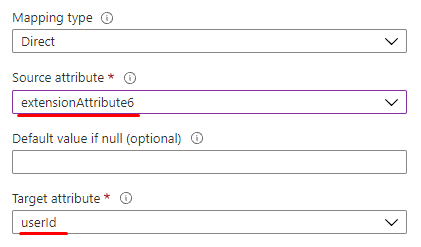
- Mentse a leképezést.
- Nyissa meg az Attribútumleképezés – Speciális –>> Séma áttekintése elemet a JSON-sémaszerkesztő megnyitásához.
- Töltse le a séma másolatát biztonsági másolatként.
- A sémaszerkesztőben nyomja le a Ctrl-F billentyűkombinációt, és keresse meg a userId leképezést tartalmazó JSON-csomópontot, ahol egy forrás Microsoft Entra attribútumra van leképezve.
- Frissítse a flowBehavior attribútumot a "FlowWhenChanged" értékről a "FlowAlways" értékre az ábrán látható módon.

- Mentse a leképezést, és tesztelje a visszaírási forgatókönyvet igény szerinti kiépítéssel.
Nem támogatott forgatókönyvek telefonos és e-mail-visszaíráshoz
- Az Employee Centralban a személyes e-mail és a személyes telefon előkészítése során elsődlegesként van beállítva. A visszaíró alkalmazás nem tudja ezt a beállítást beállítani, és elsődlegesként beállítani az üzleti e-maileket és a vállalati telefonokat.
- Az Employee Centralban az üzleti telefon elsődlegesként van beállítva. A visszaíró alkalmazás nem módosíthatja ezt, és nem állíthatja be a mobiltelefont elsődlegesként.
- A visszaíró alkalmazás nem tudja beolvasni az aktuális elsődleges jelző beállításait, és ugyanazokat az értékeket használja az írási művelethez. Az attribútumleképezésben konfigurált jelzőértékek mindig használhatók.